华硕笔记本电脑怎么还原系统
时间:2023-05-03 | 作者:心动下载站电子产品不停地更新换代,笔记本也不像之前那般的昂贵,基本有收入来源的都能用得起笔记本。但谁也不希望出点小卡顿或者中病毒就换新的笔记本,自己的华硕笔记本的系统有些许问题的话,可以跟小编了解一下华硕笔记本电脑自带的还原系统。
1、在开机的过程中点击键盘上的f9键。
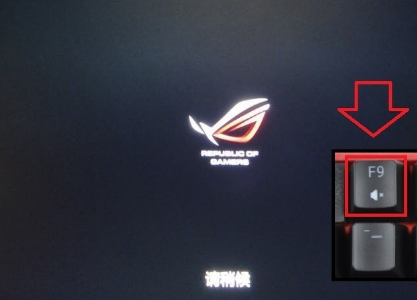
2、接着选择“疑难解答”->“初始化电脑”。
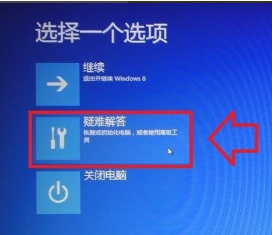

3、要注意,初始化电脑后会删除你所以的个人文件和数据,要注意保存。
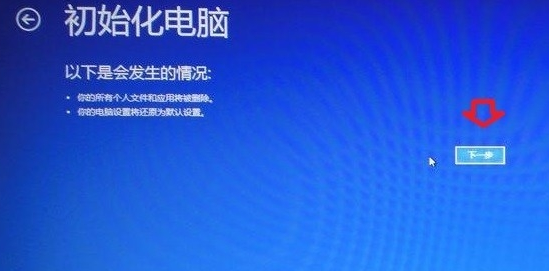
4、可以选择安装了系统的c盘进行初始化,如果其他盘中病毒就需要选择“所有驱动器”了。
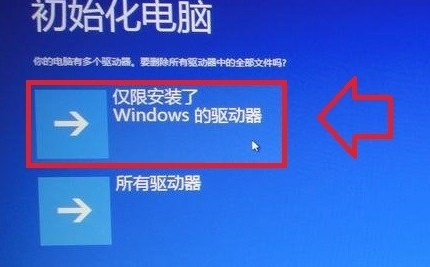
5、同理,可以选择仅清除我的文件,或者把所有的数据都清除。
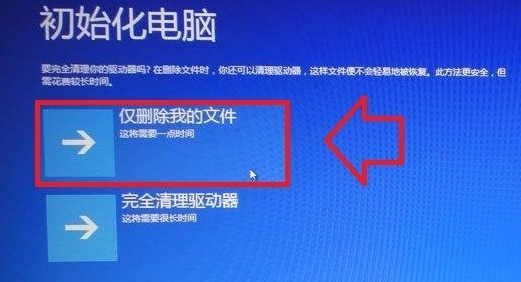
6、选择好后,点击下一步进行初始化电脑。
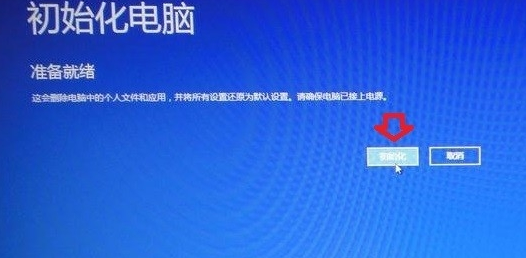
7、接下来耐心等待进度条完成。
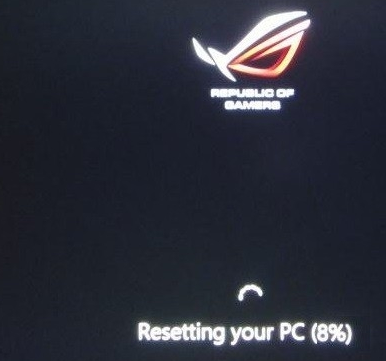
8、完成后点击接受许可条款。
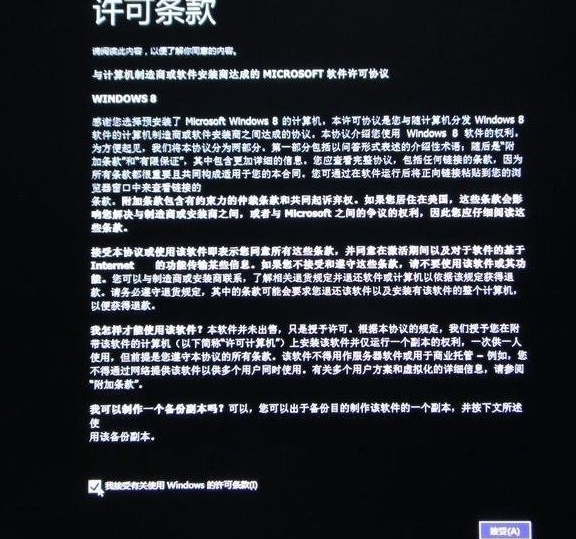
9、最后,你的华硕笔记本就还原好系统了。
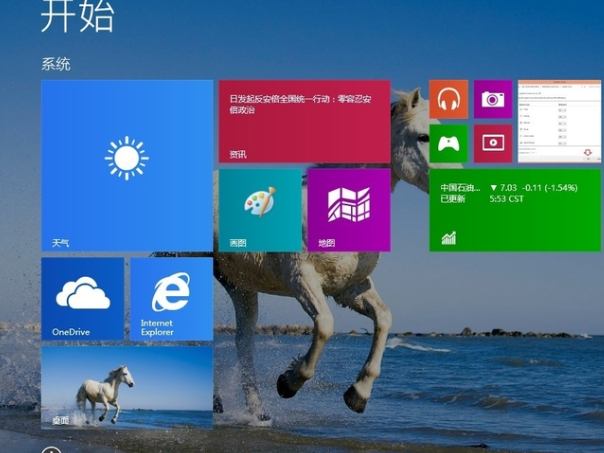
以上就是华硕笔记本电脑自带的还原系统了,有什么疑问的话,可以咨询技术客服,客服会帮你解答相关问题。

 优途加速器免费版
优途加速器免费版 思鸿课堂安卓版
思鸿课堂安卓版 闲品安卓版
闲品安卓版 保卫摩托安卓版
保卫摩托安卓版 龙东市场安卓版
龙东市场安卓版 诚美生活安卓版
诚美生活安卓版 迅达梯联网安卓版
迅达梯联网安卓版 长猿短视频安卓版
长猿短视频安卓版 战争纪元安卓版
战争纪元安卓版 热血暗黑变态版安卓版
热血暗黑变态版安卓版 海底寻宝记安卓版
海底寻宝记安卓版 小米赛车九游版安卓版
小米赛车九游版安卓版 高校少女模拟世界安卓版
高校少女模拟世界安卓版 超时代战争安卓版
超时代战争安卓版 口袋日月九游版安卓版
口袋日月九游版安卓版 轻舞罗裳安卓版
轻舞罗裳安卓版